A hosszabb dokumentumokban szinte magától értetődő a szöveg fejezetekre vagy szakaszokra bontása. Fizikai dokumentumokban könnyű előre vagy hátra ugrani – ez nem annyira a számítógépes dokumentumok esetében. Ez azonban nem jelenti azt, hogy lehetetlen – valójában a Google Dokumentumokban ez meglehetősen egyszerű.
A dokumentum egyik helyéről a dokumentum másik helyére való hivatkozás néhány kattintással elvégezhető.
Állítsa be a könyvjelzőt
A szöveg egy bizonyos szegmensére való hivatkozás első lépése a könyvjelző beállítása a meglévő szövegben. Ezt úgy teheti meg, hogy a szövegnek arra a pontjára kattint, amelyre hivatkozni szeretne. Ezután kattintson a Beszúrás gombra a felső menüben, és menjen le a Könyvjelzőhöz.
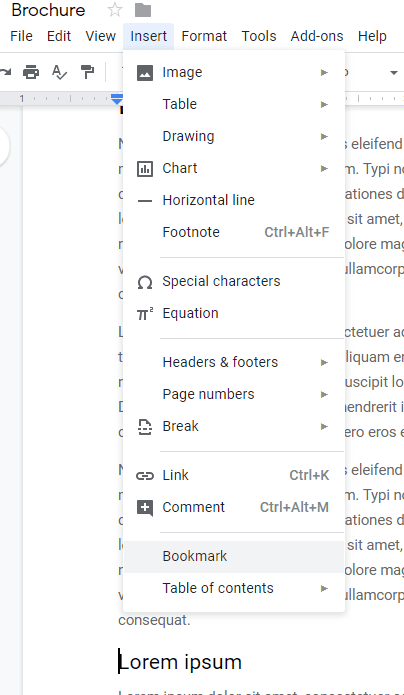
Egy kis kék könyvjelző szimbólum jelenik meg a szöveg bal oldalán. Ezzel készen áll arra, hogy hivatkozzon az adott szövegrészre.
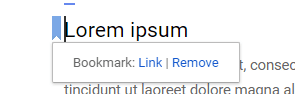
Állítsa be a linket
Az imént beállított könyvjelzőhöz való hivatkozáshoz lépjen arra a szövegrészre, amelyiknek hivatkoznia kell rá. Jelölje be a teljes szakaszt, amelyet a hiperhivatkozás részévé szeretne tenni, legyen az egy szó vagy egy teljes mondat, majd kattintson rá a jobb gombbal. Válassza a Link lehetőséget a menüből.
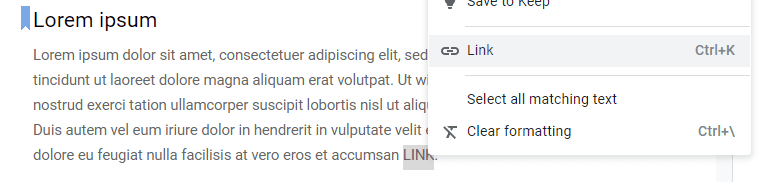
Megjelenik egy új mező, amelyben kiválaszthatja, hogy mit szeretne linkelni. Itt választhat címsorok vagy könyvjelzők (vagy külső URL-címek) közül. Kattintson a Könyvjelzők elemre a beállított könyvjelzők listájának megjelenítéséhez.
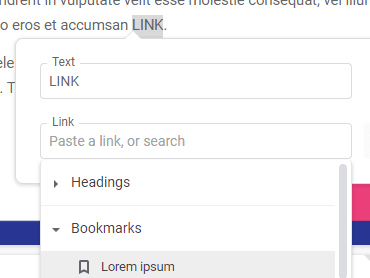
Egyszerűen válassza ki a megfelelőt, majd kattintson a kék Alkalmaz gombra. A link be van állítva, és rákattintva közvetlenül a beállított könyvjelzőhöz jut!